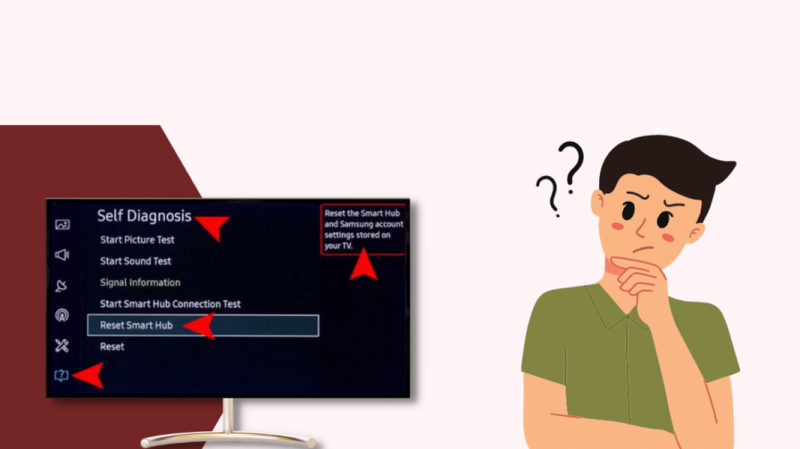Έχω στην κατοχή μου μερικά μοντέλα τηλεοράσεων Samsung όλα αυτά τα χρόνια και ένα από τα χαρακτηριστικά που χρησιμοποιώ πολύ είναι το Smart Hub. Είναι εξαιρετικά βολικό στη χρήση, αλλά μερικές φορές έχει προβλήματα.
Το περασμένο Σαββατοκύριακο, άνοιξα την τηλεόρασή μου και πλοηγήθηκα στην ενότητα Smart Hub για να αναζητήσω μια ταινία, αλλά δεν θα λειτουργούσε.
Προσπάθησα να κλείσω και να ανοίξω ξανά την τηλεόραση και να βεβαιωθώ ότι το ίντερνετ μου λειτουργούσε σωστά, αλλά το Smart Hub συνέχισε να χτυπάει.
Μπήκα στο διαδίκτυο και συνειδητοποίησα ότι υπήρχε μόνο μία σωστή λύση σε αυτό το πρόβλημα. Θα πρέπει να επαναφέρω το Smart Hub για να λειτουργήσει ξανά.
Για να επαναφέρετε το Smart Hub στην τηλεόρασή σας Samsung, μεταβείτε στις επιλογές «Μενού», «Ρυθμίσεις», «Όλες οι ρυθμίσεις» και κάντε κλικ στο «Υποστήριξη». Τώρα, επιλέξτε «Device Care» και «Reset Smart Hub». Εάν δεν έχετε ορίσει PIN, η προεπιλογή είναι 0000.
Επαναφορά Samsung Smart Hub
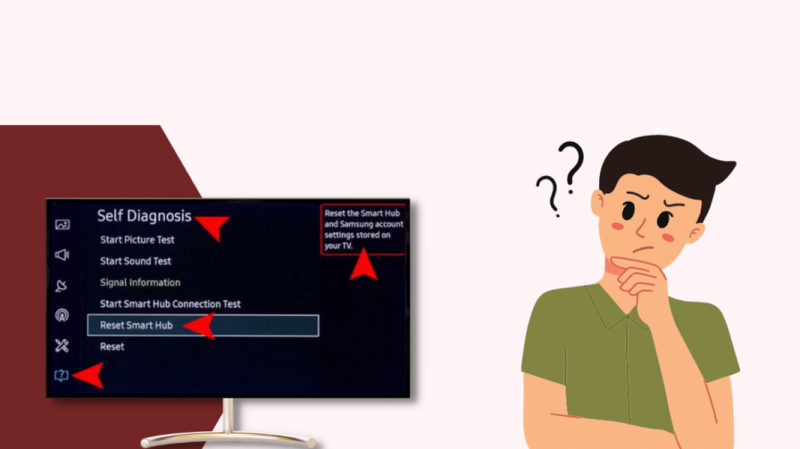
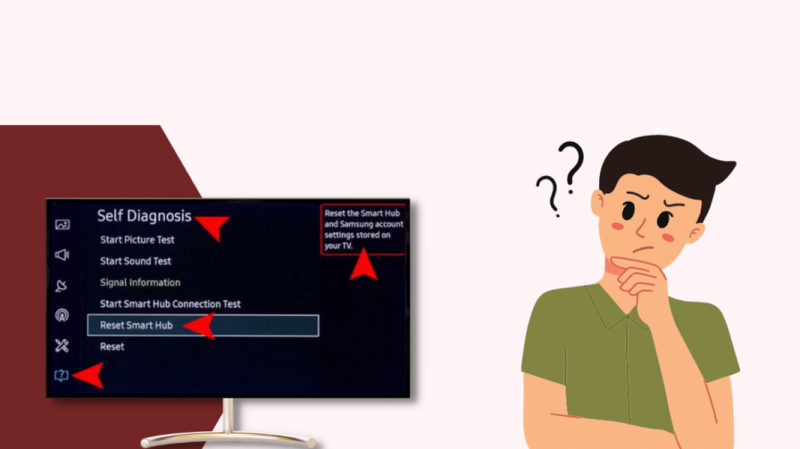
Ανάλογα με το μοντέλο της τηλεόρασής σας Samsung, υπάρχουν διαφορετικοί τρόποι πρόσβασης στις ρυθμίσεις Smart Hub.
Το Smart Hub είναι προσβάσιμο από μοντέλα 2012 και μεταγενέστερα, και οι μέθοδοι επαναφοράς του Smart Hub παρατίθενται παρακάτω.
| Έτος μοντέλου | Πώς να επαναφέρετε το Smart Hub |
| 2022 | Αρχική>>Μενού>>Ρυθμίσεις>>Όλες οι ρυθμίσεις>>Υποστήριξη>>Φροντίδα συσκευής>>Αυτοδιάγνωση>>Επαναφορά Smart Hub>>Εισαγωγή PIN |
| 2016 – 2021 | Αρχική>>Ρυθμίσεις>>Υποστήριξη>>Φροντίδα συσκευής>>Αυτοδιάγνωση>>Επαναφορά Smart Hub>>Εισαγωγή PIN |
| Μοντέλο J/JU/JS 2015 | Μενού>>Smart Hub>>Επαναφορά Smart Hub |
| Μοντέλα H/HU/F 2014 | Μενού>>Έξυπνες λειτουργίες>>Επαναφορά Smart Hub |
| Μοντέλο F 2013 | Μενού>>Smart Hub>>Επαναφορά Smart Hub |
| Μοντέλα E/EH/ES 2012 | Smart Hub>>Εργαλεία>>Ρυθμίσεις>>Επαναφορά |
Εναλλακτικές επιδιορθώσεις για το Smart Hub
Εάν η επαναφορά του Smart Hub δεν λειτούργησε, μπορείτε να δοκιμάσετε τα παρακάτω βήματα για να προσπαθήσετε να διορθώσετε το πρόβλημα.
Ενημερώστε το υλικολογισμικό της τηλεόρασής σας
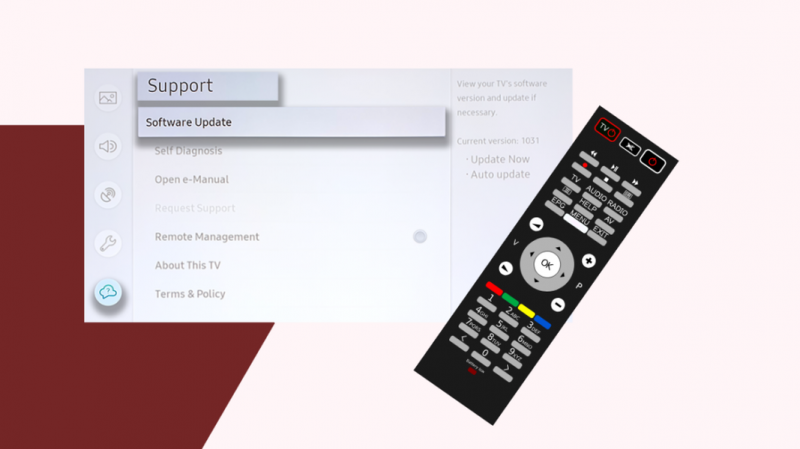
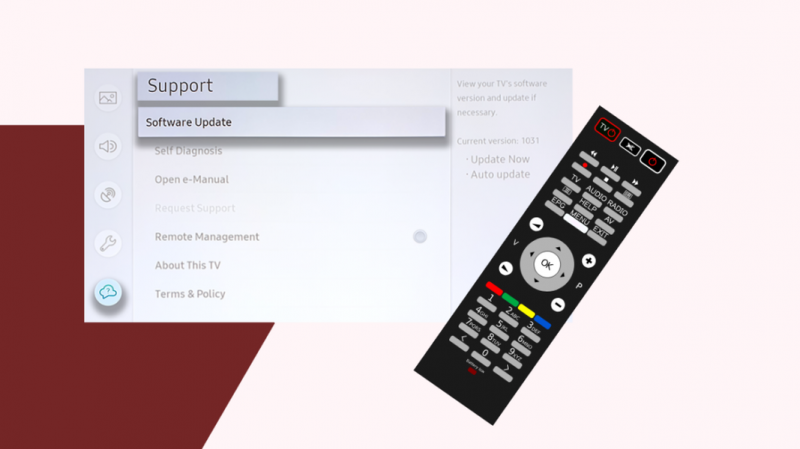
Βεβαιωθείτε ότι η τηλεόρασή σας λειτουργεί με το πιο πρόσφατο υλικολογισμικό. Μπορείτε να το ελέγξετε πατώντας το κουμπί «Αρχική σελίδα» και κάνοντας κλικ στις «Ρυθμίσεις».
Μεταβείτε στην επιλογή «Υποστήριξη» (Εικονίδιο Cloud με ερωτηματικό) και κάντε κλικ στο «Ενημέρωση λογισμικού» ή «Ενημέρωση υλικολογισμικού», ανάλογα με το μοντέλο της τηλεόρασής σας.
Εάν υπάρχει νέα έκδοση, κατεβάστε και εγκαταστήστε την. Θα πρέπει να διορθώσει το πρόβλημα με το Smart Hub.
Εάν χρησιμοποιείτε ήδη το πιο πρόσφατο υλικολογισμικό, θα πρέπει να επαναφέρετε την τηλεόρασή σας για να δείτε εάν λύνει το πρόβλημα.
Επαναφέρετε την τηλεόρασή σας
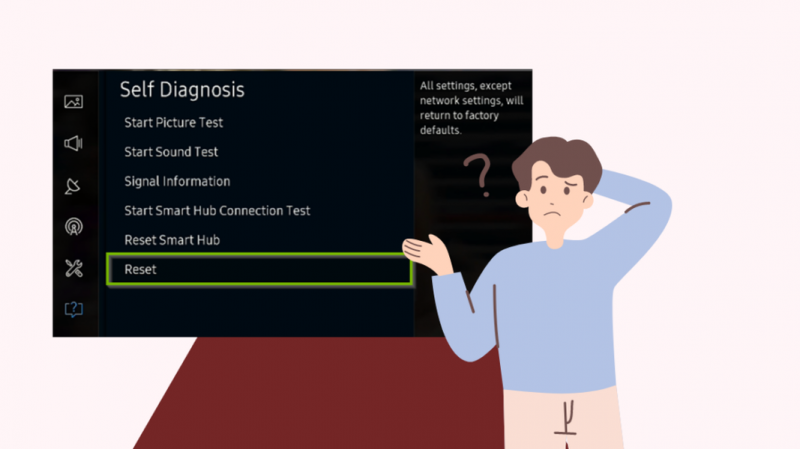
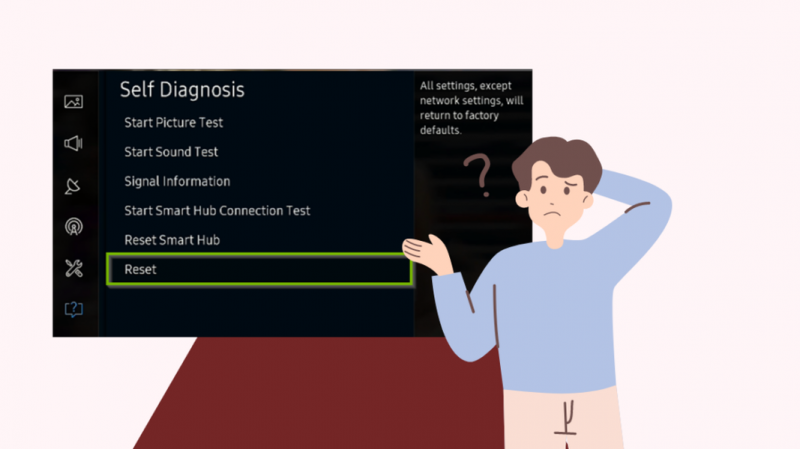
Η επαναφορά της τηλεόρασής σας μπορεί να λύσει προβλήματα με σφάλματα υλικολογισμικού ή λογισμικού, αλλά σημειώστε ότι όλα τα δεδομένα, οι εφαρμογές και οι λογαριασμοί στους οποίους έχετε συνδεθεί θα διαγραφούν.
Ο παρακάτω πίνακας περιγράφει τον τρόπο επαναφοράς του μοντέλου της Samsung TV.
| Έτος μοντέλου | Τρόπος επαναφοράς |
| 2017 – 2021, | Αρχική>>Ρυθμίσεις>>Γενικά>>Επαναφορά>>Εισαγάγετε το PIN |
| 2016 | Αρχική>>Ρυθμίσεις>>Υποστήριξη>>Αυτοδιάγνωση>>Επαναφορά>>Εισαγωγή PIN |
| 2012 – 2015 | Μενού>>Υποστήριξη>>Αυτοδιάγνωση>>Επαναφορά>>Εισαγωγή PIN |
Επικοινωνήστε με την υποστήριξη
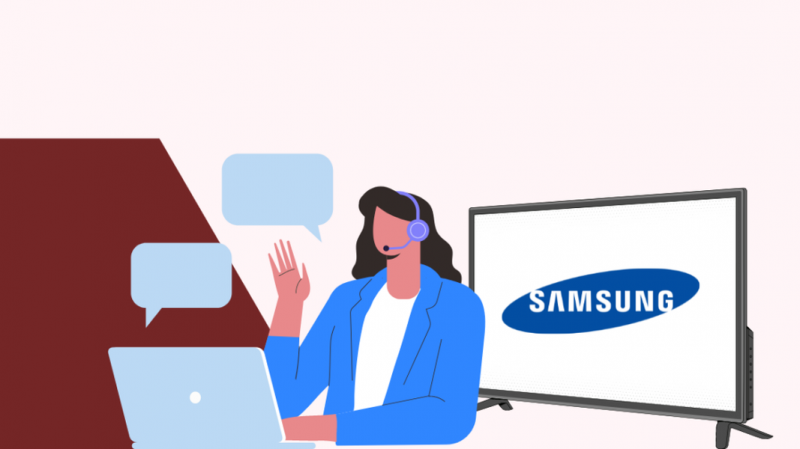
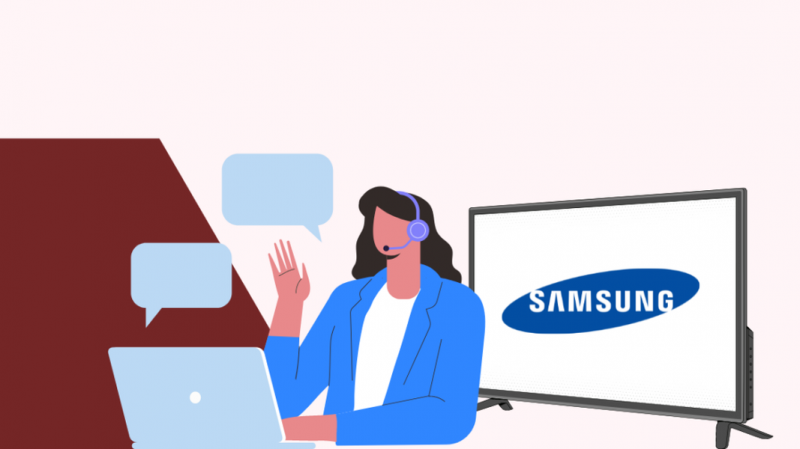
Εάν καμία από αυτές τις λύσεις δεν λειτούργησε για εσάς, τότε μπορεί να είναι ένα ζήτημα που απαιτεί τεχνική αντιμετώπιση προβλημάτων.
Μπορείτε να έρθετε σε επαφή με Υποστήριξη Samsung για να διαγνώσετε το πρόβλημα, αλλά εάν το αγοράσατε από ένα κατάστημα λιανικής, μπορείτε επίσης να επικοινωνήσετε μαζί τους για υποστήριξη.
Τελικές σκέψεις
Το Samsung Smart Hub είναι το κεντρικό σημείο πρόσβασης στην τηλεόρασή σας Samsung από όπου μπορείτε να αποκτήσετε πρόσβαση σε όλες τις λειτουργίες και να κατεβάσετε οποιεσδήποτε εφαρμογές, παιχνίδια και εκπομπές.
Δεν είναι ο μόνος τρόπος πρόσβασης σε όλες τις εφαρμογές και το περιεχόμενό σας, αλλά μόλις το συνηθίσετε, είναι πολύ πιο λειτουργικό από τη μη αυτόματη πλοήγηση.
Ένα πράγμα που πρέπει να σημειωθεί είναι ότι ενώ η επαναφορά του Smart Hub επαναφέρει τον ήχο, το βίντεο και άλλες σχετικές ρυθμίσεις στις προεπιλογές τους, δεν επηρεάζει τις ρυθμίσεις δικτύου, κάτι που είναι χρήσιμο, καθώς θα χρειαστείτε το δίκτυό σας για να διαμορφώσετε εκ νέου το Smart Hub.
Μπορείτε επίσης να απολαύσετε το διάβασμα
- Η τηλεόραση Samsung ενεργοποιείται και σβήνει επανειλημμένα: Εύκολος οδηγός
- Πλήρης μνήμη τηλεόρασης Samsung: Τι κάνω;
- Πρόγραμμα περιήγησης Διαδικτύου στην τηλεόραση Samsung: Όλα όσα πρέπει να γνωρίζετε
- Πώς να αλλάξετε την ανάλυση στην τηλεόραση Samsung: Λεπτομερής οδηγός
- Το Samsung TV Plus δεν λειτουργεί: Πώς να το διορθώσετε σε δευτερόλεπτα
Συχνές Ερωτήσεις
Πώς μπορώ να επαναφέρω τις εφαρμογές μου στην τηλεόρασή μου Samsung;
Μπορείτε να επαναφέρετε το Samsung Smart Hub ώστε να ξεκουράζει όλες τις εφαρμογές σας πατώντας το κουμπί Home και μεταβαίνοντας στο Μενού.
Στη συνέχεια, μεταβείτε στις Ρυθμίσεις σε όλες τις ρυθμίσεις. Κάντε κλικ στην Υποστήριξη και επιλέξτε Φροντίδα συσκευής. Στη συνέχεια, μεταβείτε στο Device Care και επιλέξτε Reset.
Πώς μπορώ να επαναφέρω μια εφαρμογή στην τηλεόρασή μου Samsung;
Πατήστε το κουμπί Αρχική σελίδα και μεταβείτε στις Εφαρμογές. Στη συνέχεια, μεταβείτε στο εικονίδιο Ρυθμίσεις και επιλέξτε την εφαρμογή που θέλετε να διαγράψετε.
Επιλέξτε διαγραφή και επιβεβαίωση και, στη συνέχεια, κατεβάστε ξανά την εφαρμογή από το Smart Hub.
Πώς μπορώ να ανανεώσω το Smart Hub;
Μεταβείτε στις Ρυθμίσεις και επιλέξτε Υποστήριξη. Στη συνέχεια, μεταβείτε στην ενότητα 'Αυτοδιάγνωση' και μετά 'Επαναφορά Smart Hub'.
Πώς μπορώ να διορθώσω το Smart Hub που δεν λειτουργεί;
Πρέπει να αφαιρέσετε την τηλεόραση Samsung από την πηγή τροφοδοσίας και να περιμένετε 20 δευτερόλεπτα. Όταν το ενεργοποιήσετε ξανά, ανοίξτε το Smart Hub για να ελέγξετε αν λειτουργεί.